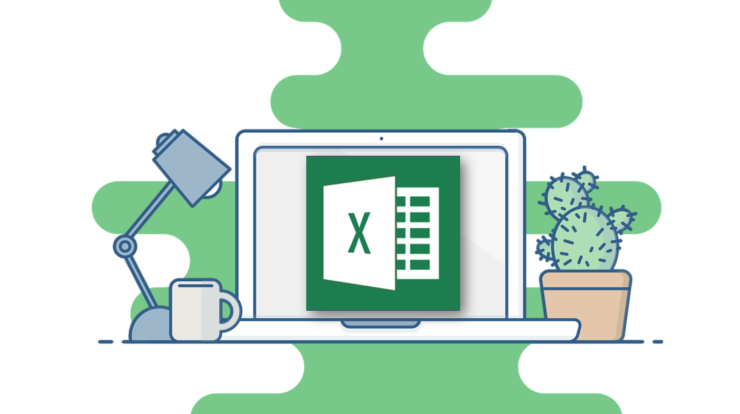
Wenn Sie bereits eingegebene Daten in Spalten neu in Zeilen anordnen möchten, können Sie das Feature Transponieren verwenden. Damit können Sie Zeilendaten schnell in Spaltendaten und umgekehrt konvertieren.
Beispiel:
Wenn beispielsweise Ihre Daten wie folgt aussehen, mit oben quer aufgelisteten Klasse sowie Note und Schülernamen vertikal auf der linken Seite:
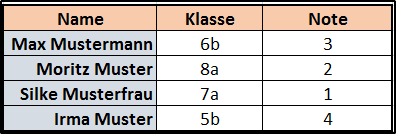
Sie können die Spalten und Zeilen vertauschen, um die Schülernamen entlang der Oberkante und die Klasse sowie Note vertikal an der Seite anzuzeigen, wie hier:

Vertauschen von Daten aus Spalten in Zeilen oder umgekehrt
- Markieren Sie den Datenbereich, den Sie umordnen möchten, einschließlich aller Zeilen- oder Spaltenbeschriftungen, und drücken Sie STRG+C. Sie können auch auf der Registerkarte „Start“ in der Gruppe „Zwischenablage“ auf „Kopieren“ klicken.
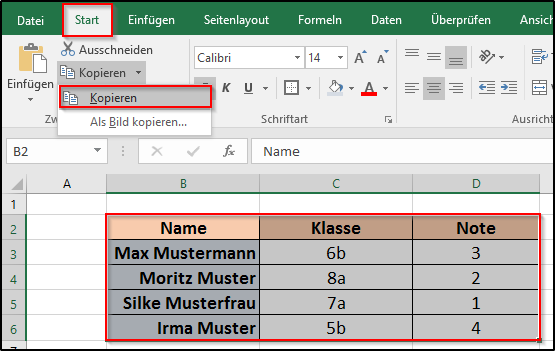
- Suchen Sie eine Stelle auf dem Arbeitsblatt, an der genügend Platz zum Einfügen der Daten zur Verfügung steht. Die kopierten Daten überschreiben alle dort eventuell vorhandenen Daten.
- Klicken Sie auf der Registerkarte „Start“ auf „Einfügen“. Wählen Sie „Transponieren“ aus. Sie können auch in die erste Zelle des Bereichs, in dem Sie die Daten einfügen möchten klicken, und „Transponieren “ auswählen.
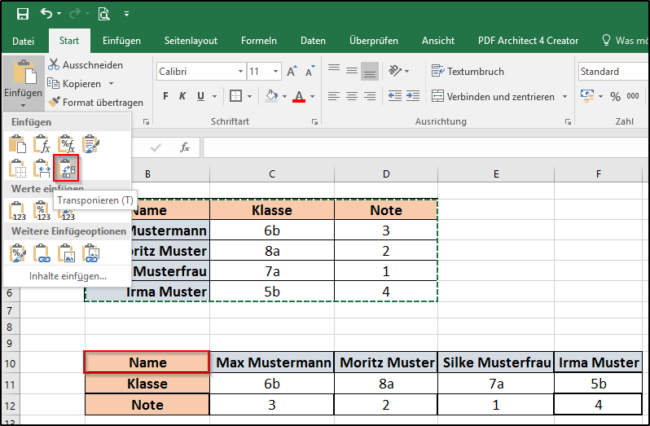
- Nach dem erfolgreichen vertauschen der Daten, können Sie die Originaldaten löschen.
